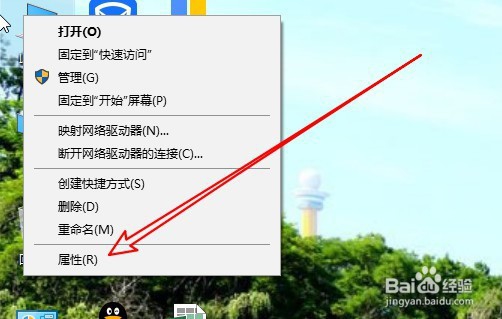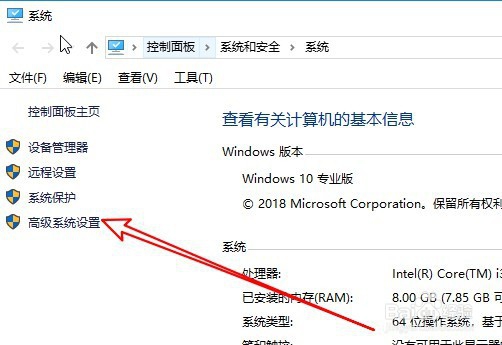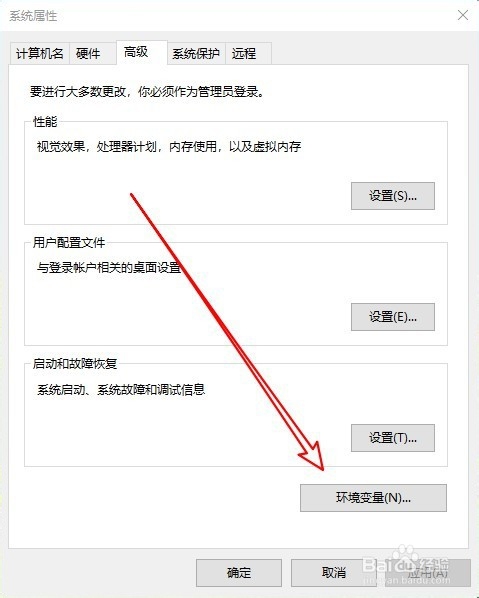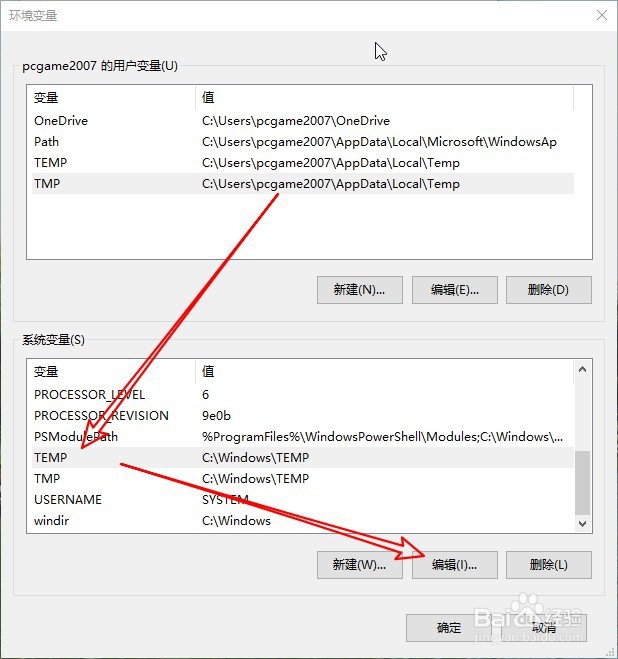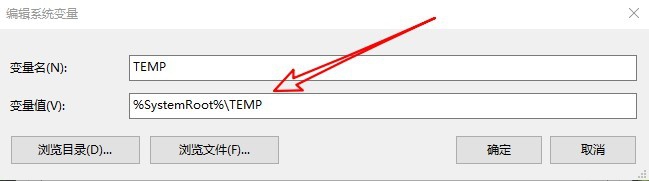1、在Windows10桌面,右键点击此电脑图标,在弹出菜单中选择属性的菜单项。
2、然后在打开的系统窗口中点击左侧的高级系统设置的菜单项。
3、接下来在打开的系统属性窗口点击高级的选项卡。
4、在打开的高级窗口中点击环境变量的按钮。
5、然后在打开的窗口中点击Temp设置项后点击编辑的按钮。
6、这时就会打开编辑系统变量的窗口,设置好系统变量的文件夹就可以了。
7、总结:1、在Window衡痕贤伎s10桌面,右键点击此电脑图标,在弹出菜单中选择属性的菜单项。2、然后在打开的系统窗口中点击左侧的高级系统设置的淖橐郝芴菜单项。3、接下来在打开的系统属性窗口点击高级的选项卡。4、在打开的高级窗口中点击环境变量的按钮。5、然后在打开的窗口中点击Temp设置项后点击编辑的按钮。6、这时就会打开编辑系统变量的窗口,设置好系统变量的文件夹就可以了。